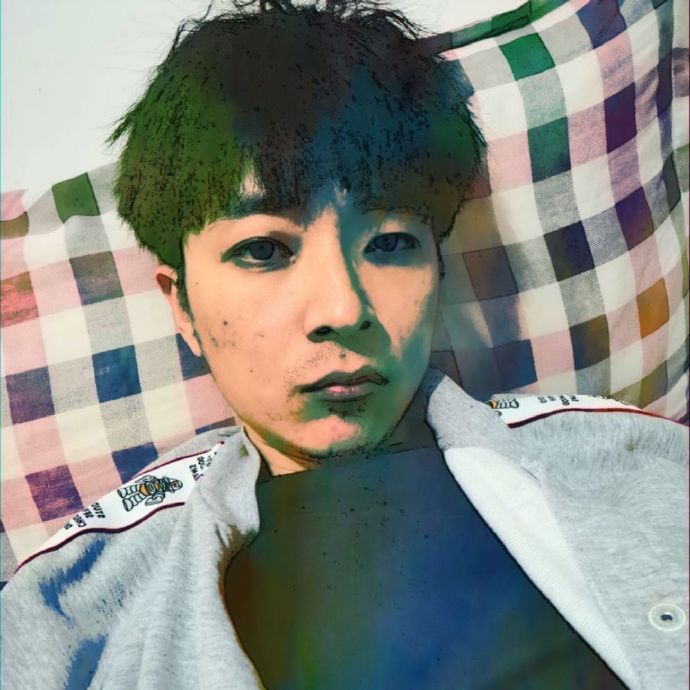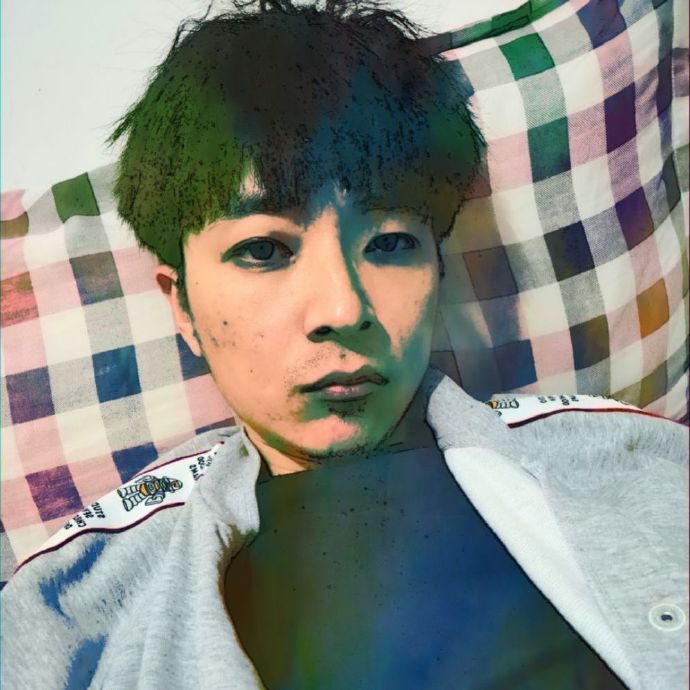Windows 更新补丁错误 0x8024002d 该如何修复。
Windows更新是重要的,因为它能够推送安全补丁和新功能。然而,用户在更新Windows时有时会遇到系统错误。其中一个常见的错误是0x8024002d,如果您在系统上遇到这个错误,请阅读本文来了解解决方法。这个错误通常是由不一致的服务、与Windows更新相关的损坏文件或有问题的系统文件引起的。
解决0x8024002D错误的方法有以下几种:
检查与 Windows 更新相关的服务是否正常运行
运行 Windows 更新诊断工具来查找并解决问题
重新注册与 Windows 更新相关的 Wups2.dll 文件
清空软件发布和 catroot2 文件夹中的内容
重置 Windows 更新组件
手动下载并安装 Windows 更新
1.检查与 Windows 更新相关的服务是否正常运行
如果遇到错误0x8024002D,有可能是关联的Windows更新服务被停止了。这种情况下,您可以通过启动服务来解决问题。打开Windows服务管理器并检查相关的Windows Update服务,例如Windows Update, Windows Update Medic, Update Orchestrator Services等是否被禁用。在独立的Windows 11/10 PC上,默认配置如下: Windows Update服务-手动(已触发),Windows Update医疗服务-手册,加密服务-自动,后台智能传输服务-手册,DCOM服务器进程启动器-自动,RPC端点映射器-自动,Windows安装程序-手册.这将确保所需的服务可用。此外,您还应该找到Windows Update服务的依赖项并确保它们是否正在运行.重启系统并再次尝试更新。
2.运行 Windows 更新诊断工具来查找并解决问题
Windows Update疑难解答是在更新Windows时检查问题的有用工具。您可以按照以下步骤来运行它:
1.在开始按钮上点击右键,然后从菜单中选择设置
2.在设置菜单中,前往系统>疑难解答>其他疑难解答
3.找到Windows更新疑难解答,然后选择运行
4.等待诊断程序完成工作后,重启系统并尝试更新
3.重新注册与 Windows 更新相关的 Wups2.dll 文件
可以尝试重新注册相关的DLL文件来解决问题。为了做到这一点,您需要打开提升的命令提示符,然后依次输入以下命令,每次点击回车。
首先停止Windows更新服务:
net stop bits
net stop wuauserv
接着重新注册相关的DLL文件:
regsvr32 %windir%system32wups2.dll
最后,重新启动Windows更新服务:
net start wuauserv
net start bits
希望这能帮助您解决问题。
4.清空SoftwareDistributio 和 catroot2 文件夹中的内容
解决Windows更新错误的一种方法是删除SoftwareDistribution文件夹中的内容并重置Catroot文件夹.
SoftwareDistribution文件夹是位于Windows目录中的文件夹,用于临时存储在计算机上安装Windows更新所需的文件。而Catroot和Catroot2文件夹是Windows更新过程中所需的Windows操作系统文件夹,在运行Windows更新时,存储Windows更新包的签名,有助于安装.
5.重置 Windows 更新组件
如果之前的解决方案都没有起作用,您可以考虑重置Windows Update组件。这样做可以修复错误0x8024002d.这个过程会将与Windows更新相关的所有设置重置为默认值,然后您就可以重新安装更新。
6.手动下载并安装 Windows 更新
作为最后的解决方案,您可以手动下载并安装Windows更新.步骤如下:
1.访问微软更新目录网站.
2.搜索最近一个月的更新,使用yyyy-mm的格式.
3.从搜索结果中下载最新的更新,并将其安装到您的计算机上.
希望上面的答案対你有所帮助!